拓欣条形码生成系统电脑版是款适用于很多印刷行业所打造的条形码生成工具。拓欣条形码生成系统正式版可以生成三种格式的条码,分别是Code128,EAN13和Code39。拓欣条形码生成系统不仅条形码的宽和高可以自定义,生成条码的数据也可以设置成显示或隐藏,除了可以直接打印生成的条形码,还可以直接保存为图片。

拓欣条形码生成系统软件功能
1、拓欣条码生成器内置Code128,EAN13和Code39三种条形码。
2、拓欣条码生成器可设置条形码的高度与宽度。
3、可以显示或隐藏用于生成条码的数据。
4、可以把这三种码制的生成的条形码直接保存为图片。
5、拓欣条码生成器可以直接打印生成的条形码。
6、可加入成批采集条形码数据,并成批打印,实现跟其它软件(如ERP)的条码管理集成。
拓欣条形码生成系统主要特性
1、可设置条形码的高度与宽度。
2、可以直接打印生成的条形码。
3、可以显示或隐藏用于生成条码的数据。
4、内置Code128,EAN13和Code39三种条形码。
5、可以把这三种码制的生成的条形码直接保存为图片。
6、可批量加入采集条形码数据,并成批打印,实现跟其它软件(如ERP)的条码管理集成。
拓欣条形码生成系统安装步骤
1、首先在站下载拓欣条码生成器软件包,下载完成之后,鼠标右键选择解压到当前文件夹,解压后得到exe文件
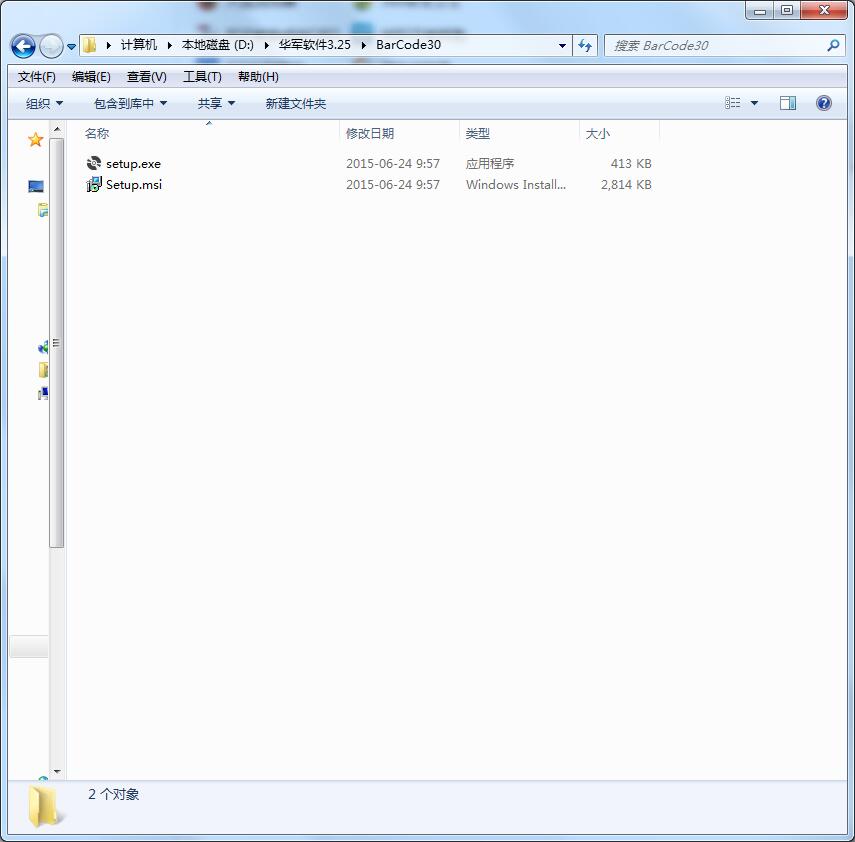
2、双击运行拓欣条码生成器.exe文件,就会打开如下图所示的安装向导界面,点击下一步
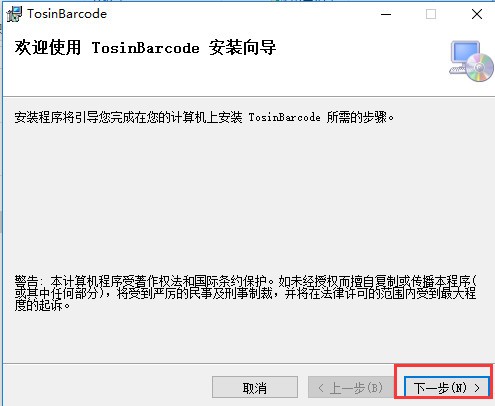
3、选择安装文件夹:可以选择默认安装或者点击浏览选择自定义安装,然后点击下一步。这里小编要提醒大家的是程序默认是安装在C盘的,会占用部分系统资源。为了不影响软件的使用和电脑运行速度建议大家选择自定义安装方式
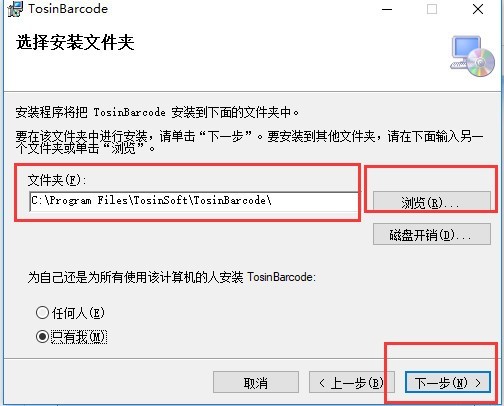
4、确认安装,点击下一步准备安装拓欣条码生成器
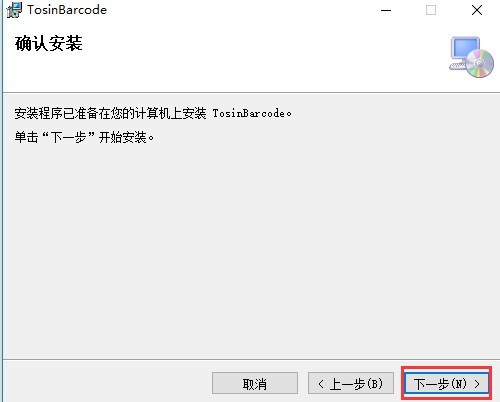
5、等待安装,安装过程中请耐心等待。等待进度条完成后点击下一步继续
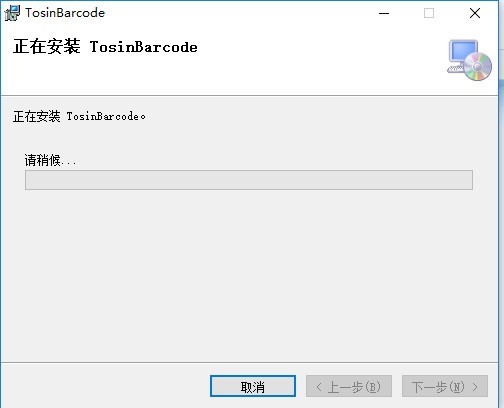
6、拓欣条码生成器安装完成就会看到如下界面了,点击关闭退出安装向导
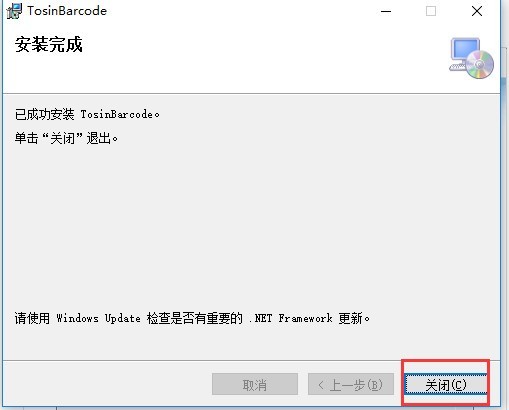
拓欣条形码生成系统使用方法
第一步:打开我们已经安装好的拓欣条码生成器,在条码数据输入框中输入要生成条码的信息。
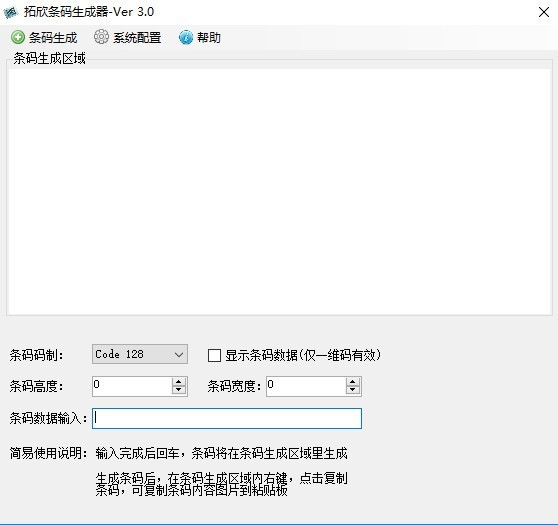
第二步:接着对条形码的参数进行相对应的设置,这个根据自己需求来设置即可。
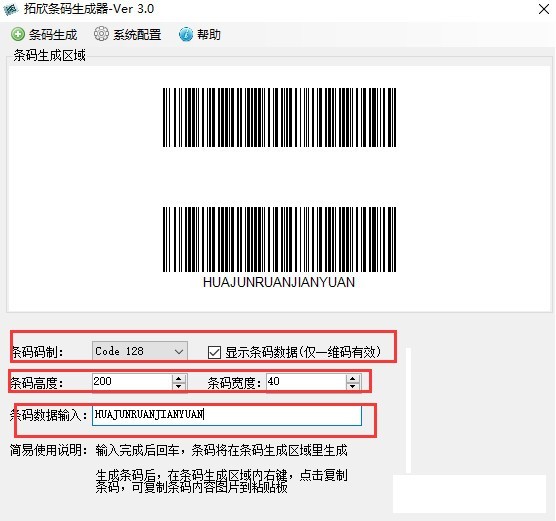
第三步:然后设置完成后在条码生成区里就可以看到拓欣条码生成器为我们生成的条码图了。
第四步:最后再来点击拓欣条码生成器右上角的条码生成按钮,这时看到有保存图片和批量生成两个选项,大家根据自己的需求来选择即可。
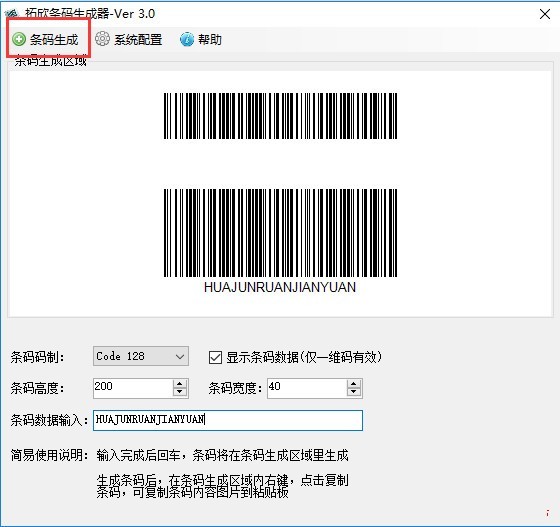
拓欣条形码生成系统使用技巧
1、条码编辑软件
编辑条码,然后透过发送打印到条码打印机打印出来。可以将编辑好的内容另存,下次需要打印该内容就打开就OK了。
编辑软件一般条码打印机都有自带的,也可以购买专业第三方的比如bartender,也可以到网上下载拓欣条码生成器。
2、条码位数看你的需要
首先是数据的需要,然后是标签宽度的限制。另外你不能打印太过密,过密的条码有的扫描器识别不了。
拓欣条形码生成系统常见问题
问:拓欣条码生成器如何保存图片?
答:拓欣条码生成器右上角的条码生成中有保存图片选项,点击该选项即可保存图片
问:拓欣条码生成器如何批量生成?
答:在拓欣条码生成器右上角的条码生成中有批量生成选项,点击后也可以批量生成
问:拓欣条码生成器FreeBarcode软件对比
答:FreeBarcode是一款功能强大的条形码制作软件,它可以支持多种我们常用的条形码格式。使用它生成的条形码可以任意粘贴到WORD、EXCEL、PPT等应用软件中,非常方便。
拓欣条码生成器同样也是一款条形码制作软件,操作简单,只需要输入条形码信息就可以自动生成条码图了。它不仅可以打印在A4纸上也可以打印到证件照上,当然最大的特色是免费而且可以批量打印,非常实用。
拓欣条形码生成系统更新日志
1、加入二维码PDF417、QRCode、Datamtrix
2、拓欣条码生成器新增Excel数据的导入
3、拓欣条码生成器增加可以直接复制条码图片到粘贴板使用
